win7台式机怎么连接蓝牙键盘 win7台式机电脑怎样配对蓝牙键盘
更新时间:2024-05-29 13:37:42作者:xinxin
在日常操作win7台式电脑的时候,也总是会用到键盘工具来进行编辑输入,因此小伙伴也会选择适合自己的键盘产品,当然有些用户就想要给win7电脑连接蓝牙键盘设备来使用,可是win7台式机怎么连接蓝牙键盘呢?其实方法很简单,这里小编就来教大家win7台式机电脑怎样配对蓝牙键盘全部内容。
推荐下载:系统之家win7旗舰版64位
具体方法:
1、打开控制面板,在右上角搜索框里输入Bluetooth
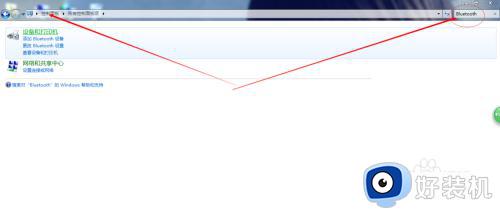
2、搜索到以后点击添加Bluetooth设备
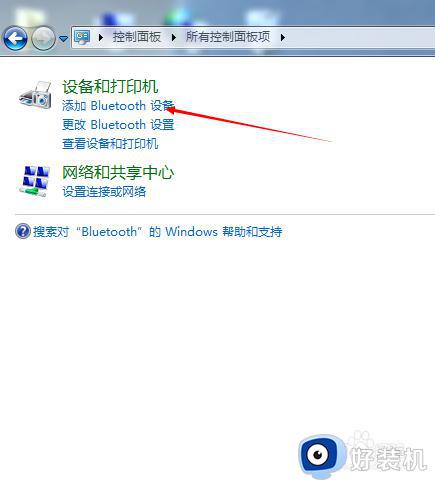
3、点击添加以后蓝牙会自动搜索蓝牙设备,尽量把蓝牙设备靠近电脑,找到有个键盘小图标的时候就是我们需要的键盘设备,双击进行配对连接
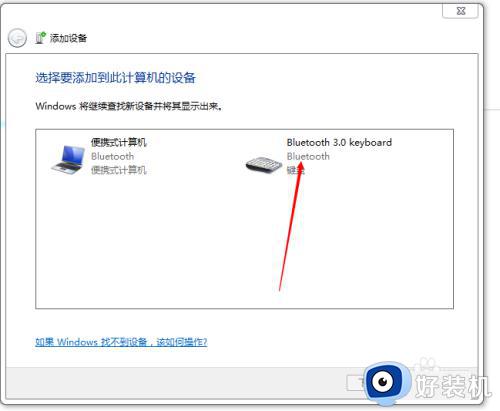
4、这时系统会提示你在键盘端输入配对密码实现配对,把他提示的数字在键盘上打一遍然后按回车键
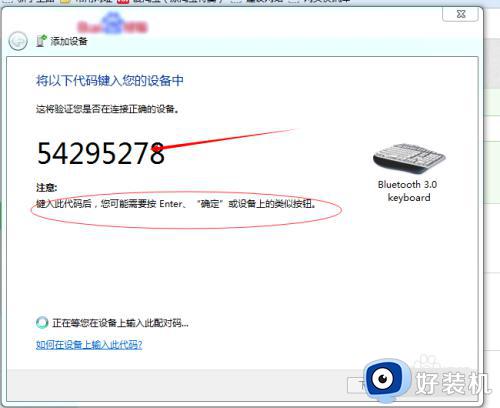
5、这时系统就会显示添加设备成功,我们就可以使用蓝牙键盘了,
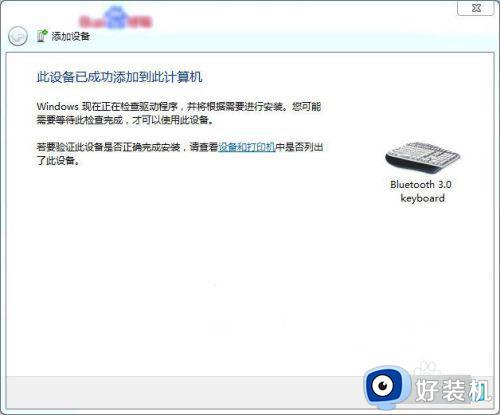
上述就是小编带来的win7台式机电脑怎样配对蓝牙键盘全部内容了,有遇到过相同问题的用户就可以根据小编的步骤进行操作了,希望能够对大家有所帮助。
win7台式机怎么连接蓝牙键盘 win7台式机电脑怎样配对蓝牙键盘相关教程
- win7台式电脑能连接蓝牙耳机吗 win7台式机怎么连接蓝牙耳机
- 台式电脑win7怎么连接蓝牙耳机 台式电脑win7连接蓝牙耳机的方法
- 台式win7怎么连蓝牙 台式win7连接蓝牙设备的步骤
- win7台式机如何连接蓝牙音箱 台式win7电脑怎么连蓝牙音箱图解
- 台式电脑win7怎么连接蓝牙 台式电脑win7连接蓝牙的方法
- win7怎么添加蓝牙设备 win7台式电脑如何连蓝牙设备
- win7没有蓝牙适配器如何处理 win7找不到蓝牙适配器的解决方法
- 蓝牙耳机无法与win7配对怎么办 win7蓝牙耳机配对不了如何解决
- w7系统台式机蓝牙连接音箱失败如何解决
- 台式win7电脑蓝牙在哪里打开 台式电脑怎么开蓝牙win7
- win7访问win10共享文件没有权限怎么回事 win7访问不了win10的共享文件夹无权限如何处理
- win7发现不了局域网内打印机怎么办 win7搜索不到局域网打印机如何解决
- win7访问win10打印机出现禁用当前帐号如何处理
- win7发送到桌面不见了怎么回事 win7右键没有发送到桌面快捷方式如何解决
- win7电脑怎么用安全模式恢复出厂设置 win7安全模式下恢复出厂设置的方法
- win7电脑怎么用数据线连接手机网络 win7电脑数据线连接手机上网如何操作
win7教程推荐
- 1 win7每次重启都自动还原怎么办 win7电脑每次开机都自动还原解决方法
- 2 win7重置网络的步骤 win7怎么重置电脑网络
- 3 win7没有1920x1080分辨率怎么添加 win7屏幕分辨率没有1920x1080处理方法
- 4 win7无法验证此设备所需的驱动程序的数字签名处理方法
- 5 win7设置自动开机脚本教程 win7电脑怎么设置每天自动开机脚本
- 6 win7系统设置存储在哪里 win7系统怎么设置存储路径
- 7 win7系统迁移到固态硬盘后无法启动怎么解决
- 8 win7电脑共享打印机后不能打印怎么回事 win7打印机已共享但无法打印如何解决
- 9 win7系统摄像头无法捕捉画面怎么办 win7摄像头停止捕捉画面解决方法
- 10 win7电脑的打印机删除了还是在怎么回事 win7系统删除打印机后刷新又出现如何解决
